지난 포스팅에서 핀터레스트는 자신의 작품을 포스팅하는 소셜 네트워크인 것을 확인했습니다. 오늘 포스팅에서는 핀터레스트 이미지를 저장하는 방법과 이미지의 저작권에 대해서 알아보겠습니다.
1. 핀터레스트 이미지 저장하기
핀터레스트의 이미지는 크게 '핀' 저장과 이미지로 저장하기 두 가지 방법이 있습니다.
1) 이미지 저장과 핀 숨김
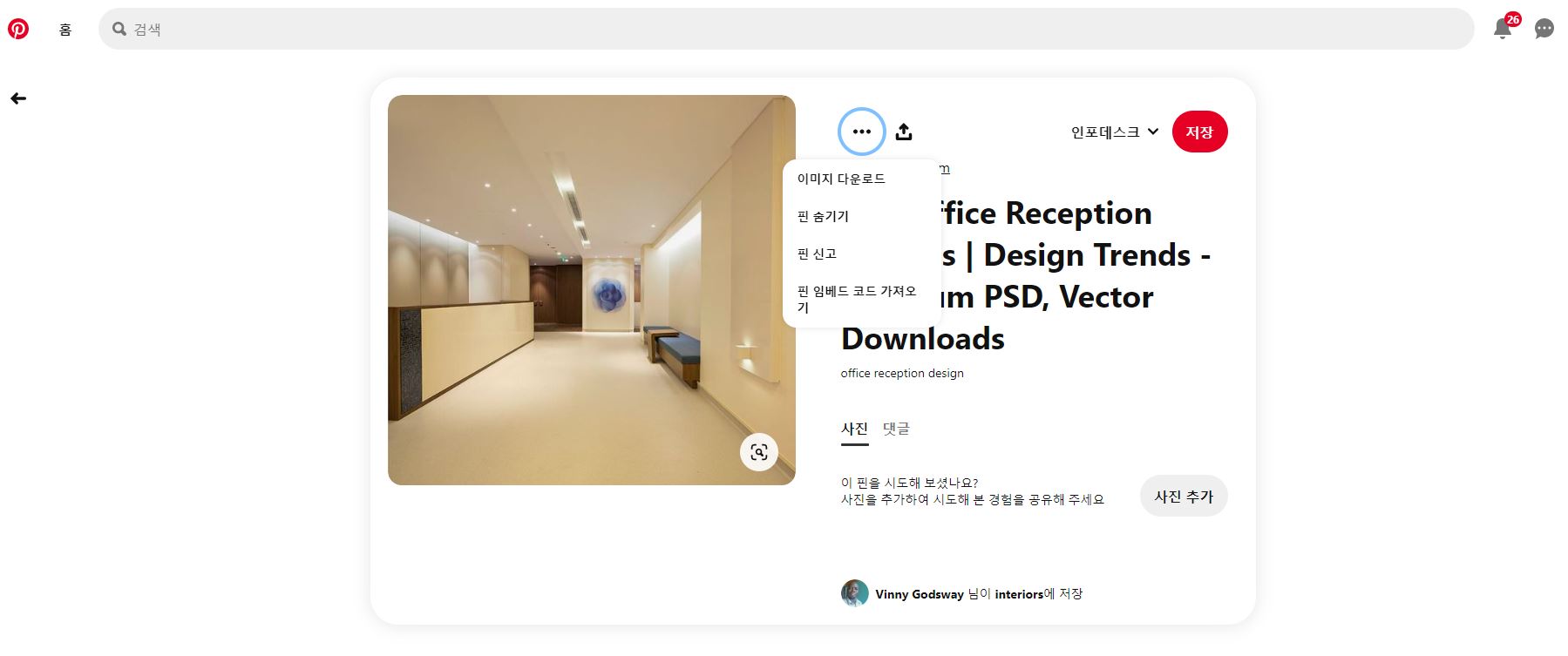
첫 번째는 이미지 저장 방법입니다
이미지를 저장하는 방법은 이미지 우측에 '... 버튼'을 눌러 이미지 다운로드를 통해 할 수 있습니다. 위의 사진의 이미지 다운로드를 누르게 되면 사용자 파일의 'Downloads' 파일로 들어가는 점 꼭 기억해두셔야 합니다.
좀 더 편리한 방법으로는 그림을 우클릭해서 다른 이름으로 저장한 다음 원하는 파일에 저장하는 방법도 있습니다.
하지만 '... 버튼'에 이미지 저장하기가 없다면 상대방이 이미지 배포를 거부하는 것이니 반드시 '... 버튼'이 있는지 확인해야 합니다.
2) 보드에 저장하기
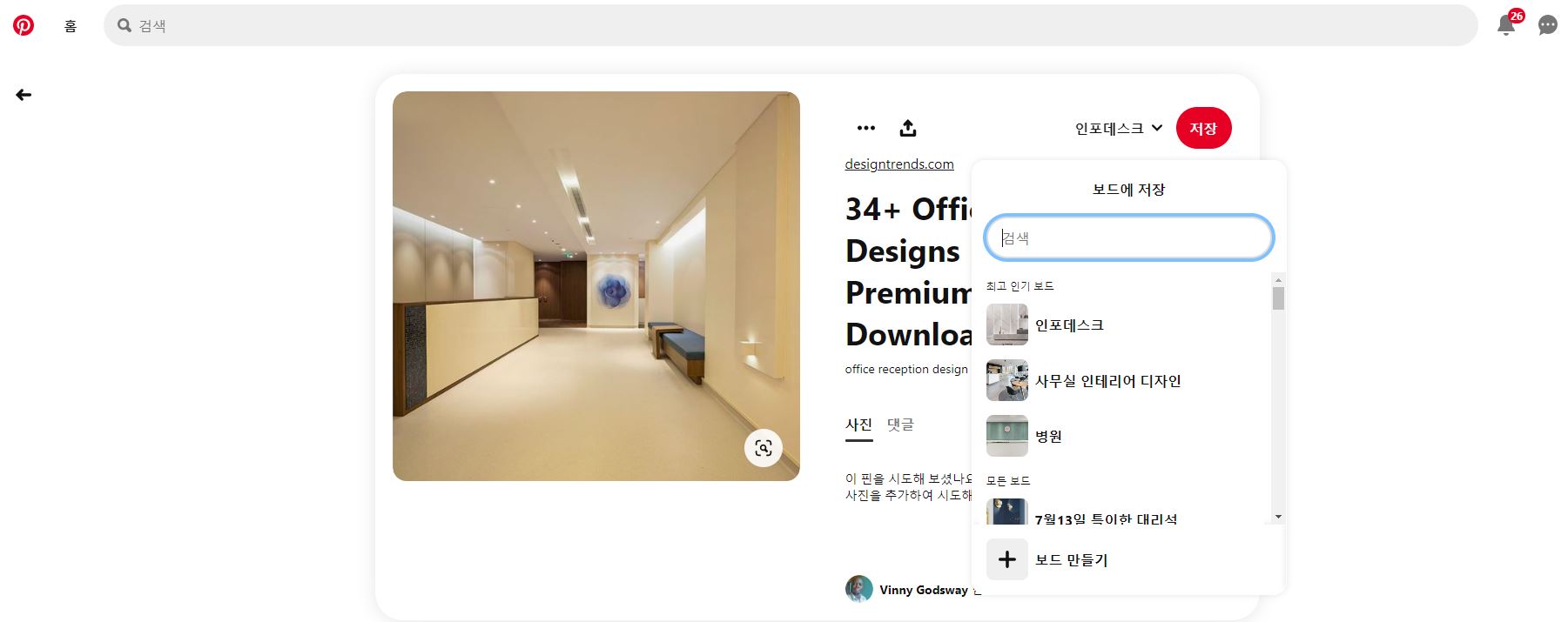
우리는 핀터레스트의 이미지를 핀이라고 부르는데 보드는 본인이 설정하는 핀터레스트 만에 '파일'입니다. 즉 '핀을 보드에 꽂아 저장한다'라고 이해하면 될 것 같습니다. 자신이 생각했을 때 비슷한 카테고리라 생각이 들면 저장 왼쪽의 버튼을 눌러 원하는 보드에 추가 혹은 보드 만들기를 해서 비슷한 이미지끼리 보드를 만들면 되는데, 보드는 핀터레스트에 접속을 했을 경우에만 사용이 가능합니다.
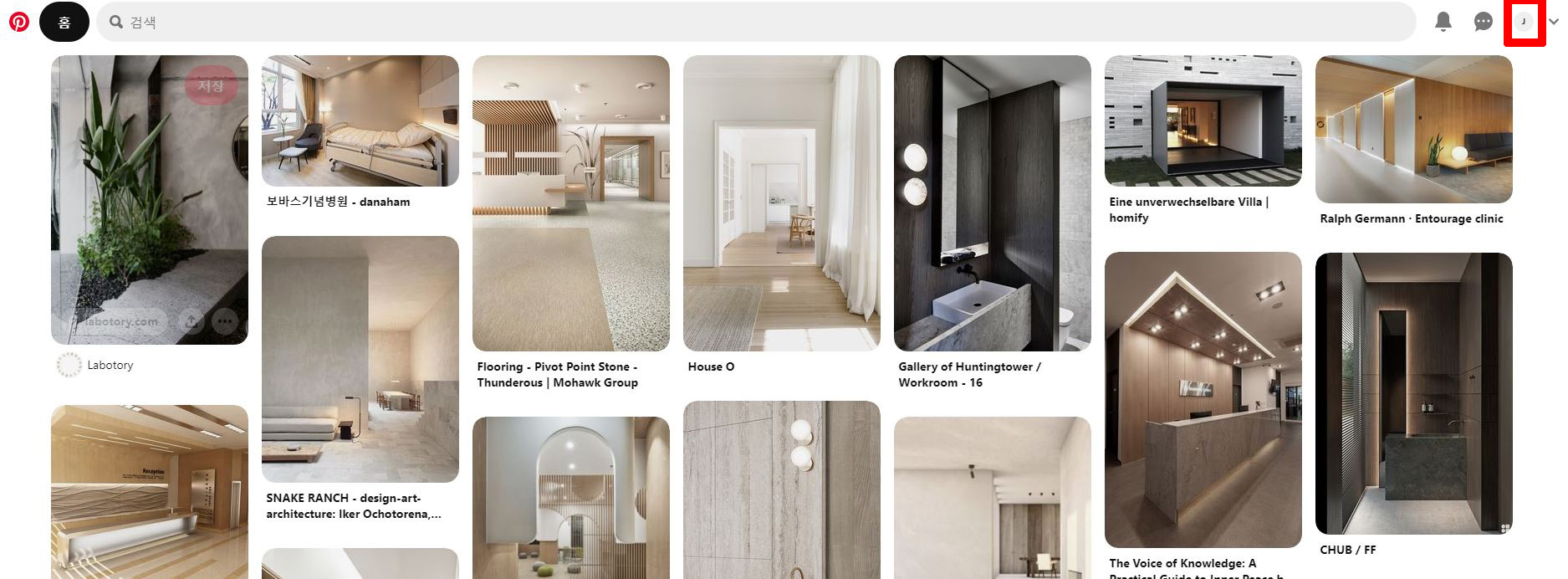
핀터레스트에서 보드를 확인하는 방법은 내 정보와 같은 창에 들어가야 하는데 홈페이지 우측 상단에 보면 이니셜이 적힌 창을 클릭하면 본인이 보드로 지정한 이미지 들을 볼 수 있습니다.

저는 분위기로 저장하면 헷갈리는 경우가 있어 공간의 용도나 특정 부분을 보드로 지정해 사용하고 있는데요, 본인이 디자인하는 영역에 따라 컬러, 디자인, 폰트 등에 따라 저장하는 것도 좋은 방법이 될 수 있을 것 같습니다. 추가로 만일 보드의 이름을 수정하고 싶다면 해당 보드에 마우스 커서를 올려놓으면 '연필' 모양의 커서가 뜨는데 연필 모양 커서를 누르면 보드 수정하기 창이 열립니다.
2. 핀터레스트 저작권
핀터레스트에서는 작품의 저작권에 대해 도움말 센터에 명시해 놓았는데요. 해당 링크는 첨부해두겠습니다. https://help.pinterest.com/ko/article/copyright
저작권
저작권은 원작물(예: 책, 음악, 예술품) 크리에이터에 배타적·독점적 권리를 부여합니다. 여기에는 대개 저작물을 재생산할 권리, 표시하거나 공개할 권리, 배포할 권리, 2차 저작물을 만들 권리
help.pinterest.com
위의 페이지의 내용을 간단히 정리 보면 아래의 내용인 것을 확인할 수 있는데요.
- 핀터레스트 내의 이미지는 개인 소장용 다운로드 및 소장은 관계없다.
- 해당 이미지를 공적인(상업적, sns 기재 등) 용도로 사용해선 안된다.
- 저작권의 소유자는 일반적으로 표현된 저작물을 만든 사람이다.
- 간혹 직원, 계약자가 만든 경우 저작권의 소유자가 다른 사람인 경우도 있다.
- 원 소유자는 저작권을 양도할 수 있다.
핀터레스트의 이미지는 저작권이 인정이 됨으로 잘못 사용할 경우 법적인 책임을 요할 수 있는 만큼 이미지 사용에 있어 각별한 주의가 필요합니다.
이상 핀터레스트의 이미지 저장 및 활용방법과 저작권에 대해서 알아봤습니다. 저작권에 관한 문제는 제가 핀터레스트 저작권 페이지를 보고 쓴 글이기 때문에 반드시 직접 확인해보고 사용하실 것을 권장해 드립니다. 감사합니다.
'J의 필기노트' 카테고리의 다른 글
| 조명의 배광 형태 알아보기 (0) | 2021.08.01 |
|---|---|
| 인테리어에서 가구는 어떤 역할을 할까? (0) | 2021.07.27 |
| 핀터레스트로 쉽게 인테리어 이미지 찾고 저장하기 (0) | 2021.07.24 |
| 인테리어의 꽃 '조명' 이해하기 7편 - 플로어 스탠드, 테이블 스탠드 (0) | 2021.07.21 |
| 쉽게 알아보는 토지이음 활용 방법 심화편 - 인테리어 디자이너 TIP (0) | 2021.07.19 |


